WPS表格的筛选功能如何使用
1、我们打开电脑,打开一份成绩单的表格,辅助我们演示,如下图所示

2、我们现在想要知道语文成绩优秀的有哪些人,这时我们就要用到筛选功能了。我们在WPS表格的视图菜单中找到“数据”菜单,点击打开“数据”

3、在“数据”菜单的下拉菜单中我们看到“自动筛选”菜单,如下图所示

4、我们现在要对语文成绩优秀的学生进行筛选,我们先选定“学号”这一行,即第二行,如图所示

5、接下来我们点击“自动筛选”图标,下图是点击后的效果图
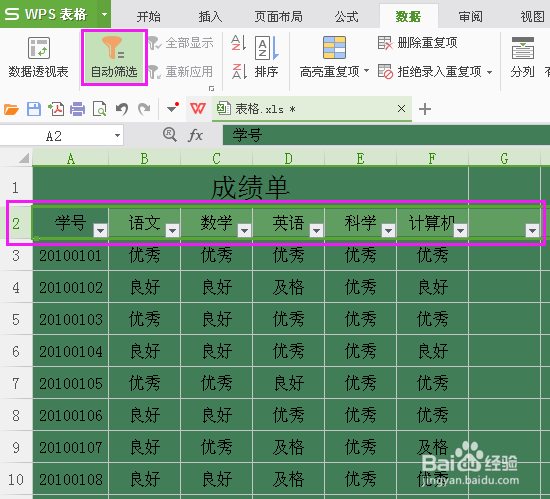
6、现在我们看到第二行所有单元格的右下角都有一个小三角形,我们要筛选语文成绩,我们现在就点击语文所在单元格右下角的小三角形,弹出下图所示画面

7、我们在搜索栏内输入“优秀”,如下图所示,
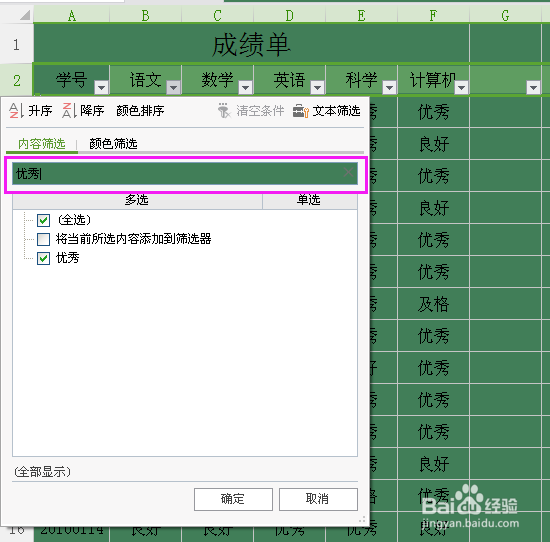
8、接下来点击“确定”,弹出下图所示的画面
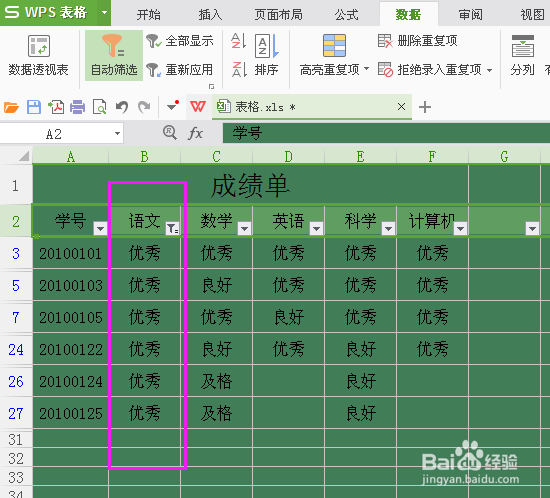
9、从上图中我们看到语文成绩优秀的学生全部被筛选出来了,现在我们可以很清楚的知道哪些学号的学生语文成绩是优秀的了。经过筛选后,不仅方便我们统计而且可以节省我们不少时间,极大地提高了我们的工作效率。
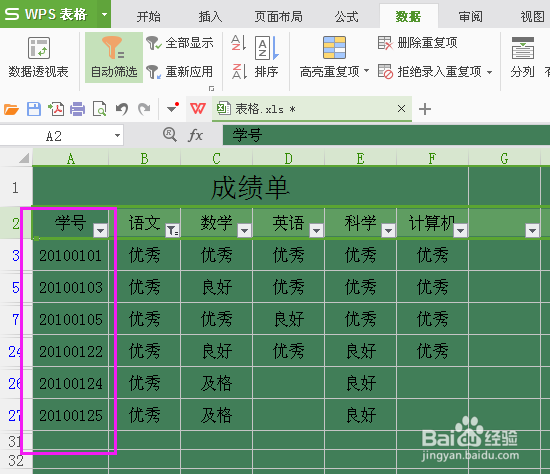
声明:本网站引用、摘录或转载内容仅供网站访问者交流或参考,不代表本站立场,如存在版权或非法内容,请联系站长删除,联系邮箱:site.kefu@qq.com。
阅读量:170
阅读量:88
阅读量:76
阅读量:75
阅读量:122